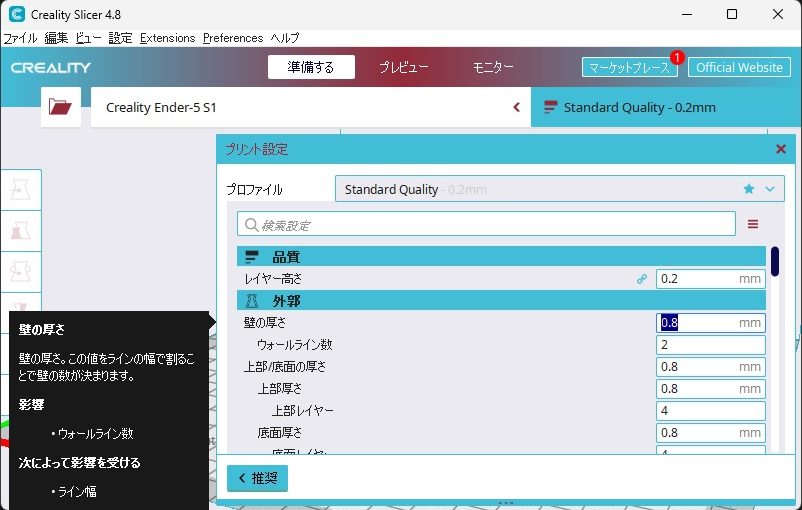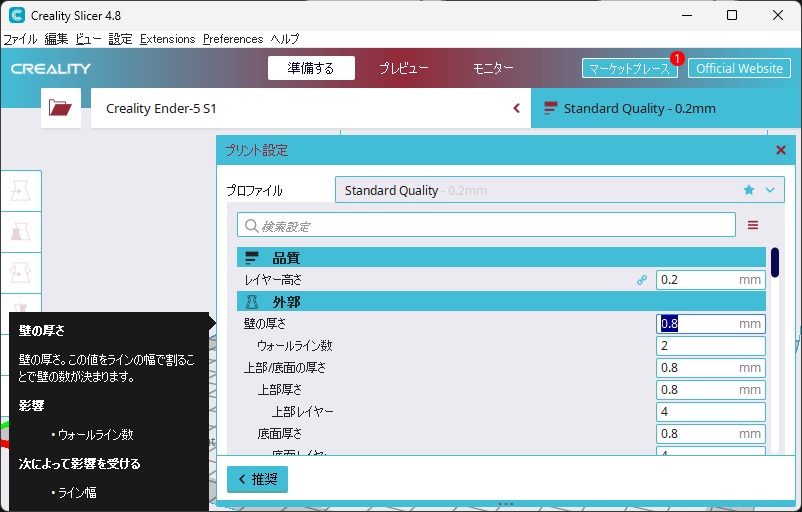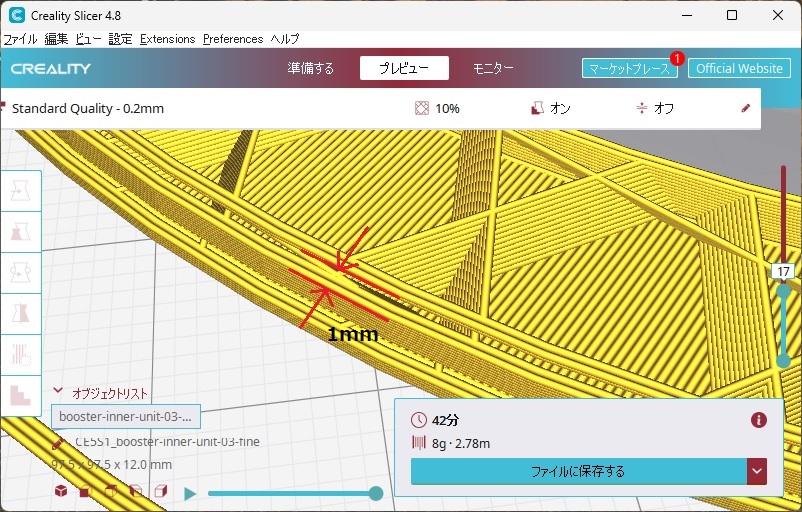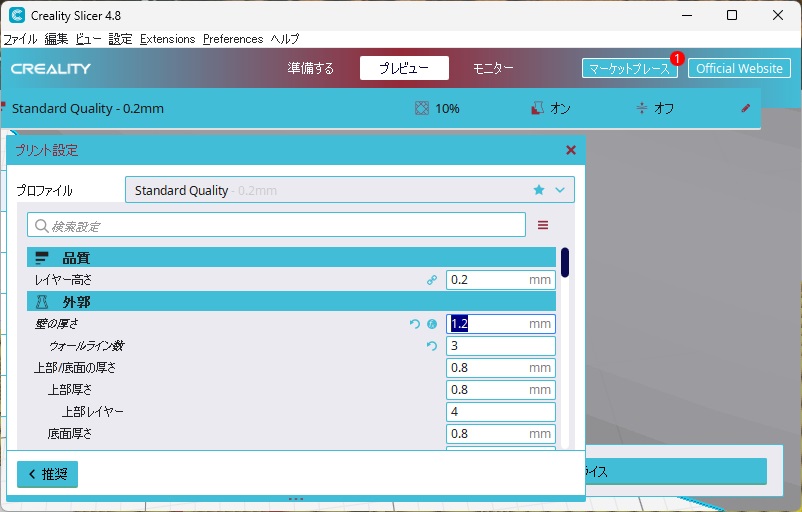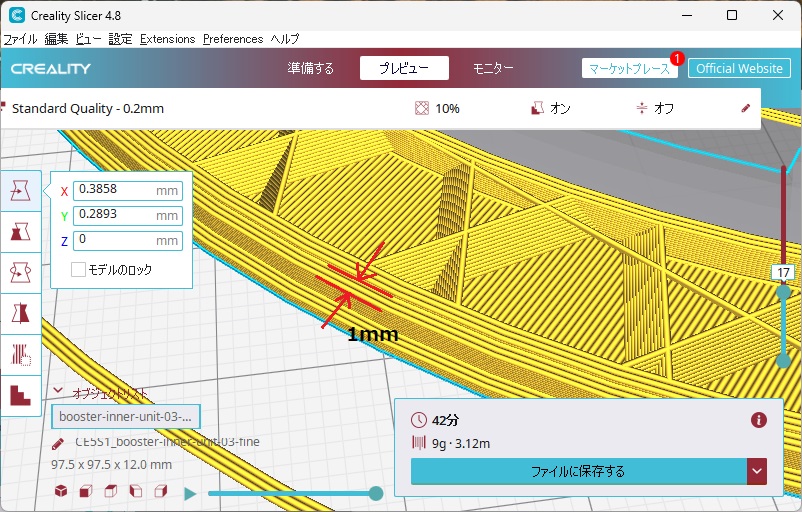Creality Ender-5 S1で造形する際に利用する「Creality Slicer」のプリント設定にある「壁の厚さ」(ウォールライン)の設定について備忘録的に投稿しておきます。
Creality Enderシリーズ
樹脂フィラメントを使って、積層しながらモデル作成を行うFDM方式の3Dプリンターです。今回紹介する「Enderシリーズ」他にも組立て済みの「Sermoonシリーズ」や「CRシリーズ」が用意されています。
先回は、Creality 公式ページの製品仕様をネタに比較してEnder-3とEnder-5について比較してみました。興味のある方は別記事をご覧ください。
壁の厚さ(ウォールライン)の設定
Creality 3Dプリンターの造形に利用するスライスデータを作成する「Creality Slicer」の[プリント設定|外郭]設定内にあります。
既定値は[壁の厚さ]が “0.8” 、[ウォールライン数]が “2” になっています。
何も気にせずに造形物に1ミリの段差を設定してた場合に、こうなります。インフィル(中空部分を充填するパターン)が見えてしまっています。
Creality Slicerのプレビューで確認してみると0.4 ミリのノズルを使っている場合に、段差を造形するのに2回走査(ウォールライン数)をして造形を行うため、壁の厚さが 0.8 ミリになるようにデータが作成されます。
設定されている段差が1ミリの場合は、0.2ミリの隙間が出来上がります。
実際に造形すると、こんな感じ。きっちり隙間が出来てます。
これを解決するには、段差を0.8ミリ以下にして再設計するか、[外殻|壁の厚さ]設定を1.2ミリに設定を行います。([外殻|ウォールライン数]設定を 3 に設定しても同じ)
Creality Slicerのプレビューで確認してみると、ライン数が増えて次の壁と隣接しています。
実際に造形してみると、こんな感じでインフィルが見えないようになり、キレイに階段状に造形できました。
FDM式で、階段状や段差のある形状を設計する場合には造形時の[壁の厚み]を意識して段差の幅をあらかじめ設計しておく必要があります。
まとめ
今回は短い記事ですが、FDM型の3Dプリンター「Creality Ender-5 S1」で段差のある形状を造形する際の、[壁の厚さ](ウォールライン数)についてまとめてみました。
FDM式の場合、造形時に設定する項目が多く、キレイに造形するための設定変更や条件出しが必要になります。
特にスリットや階段状の形状を造形する場合は、[壁の厚さ](ウォールライン数)の設定値によっては隙間が発生してしまうことになるので注意が必要です。
Ender-5 S1などで段差やスリット形状で隙間が発生して困っている人の参考になれば幸いです。
スポンサーリンク
最後までご覧いただき、ありがとうございます。